如何轻松地给PDF文件加上电子签名?
数字签名又称公钥数字签名或者电子签章,是一种类似写在纸上的普通的物理签名,但是使用了公钥加密领域的技术实现,用于鉴别数字信息的方法。
数字签名又称公钥数字签名或者电子签章,是一种类似写在纸上的普通的物理签名,但是使用了公钥加密领域的技术实现,用于鉴别数字信息的方法。一套数字签名通常定义两种互补的运算,一个用于签名,另一个用于验证。数字签名以电子形式存在于数据信息之中,或作为其附件或逻辑上与之有联系的数据,其最终的作用是辨别数据签署人的身份,并表明签署人对数据信息中包含的信息的认可。
第 1 部分:为什么PDF文件需要电子签名?
PDF是作为一种文档格式越来越被广泛的应用在人们工作和生活当中,大范围地应用随之而来是安全和所有权的问题。特别是在商业领域应用,安全性和产权更需要有保证才行,这个时候就需要一个东西来保证PDF可以安全地被传输,也可以给自己的东西搭上标签,以宣示自己的所有权。在以往的文档工作中,人们可能因为某些文档的机密性而不会将重要文件电子化,更不用说在网上进行传递了。毕竟这些东西对很多人来说就是财产。
自从有了有PDF 文档签名证书,无论是传输安全还是所有权都有了保证。PDF 文档签名证书拥有强大的安全性和来源可靠性以及不可被随意纂改,机密性强的文件也可以通过网络在相关人员之间进行传阅。这大大提高了工作的效率。正因为如此,数字签名的PDF文件已被广泛接受为安全、专业和具有法律约束力的文件。
第 2 部分:如何给PDF文件添加电子签名?
现在,越来越多的人知道保护自己的合法权益,文字工作者给自己的PDF文件中添加电子签名就成为一种基础性需求。那么该如何给PDF文件添加电子签名呢?这里就不得不使用到PDF编辑器,不同的PDF编辑器都能实现这样的功能,但是效率和效果的差距也是非常明显的,所以给PDF加电子签名需要先找到一个合适的PDF编辑器。
给PDF文件加电子签名流程非常简单,要将签名添加到PDF文件,首先要做的是找到一个专业的PDF工具,如万兴PDF。虽然他不是Adobe®Reader和Adobe®Acrobat那样属于Adobe的产品,但是它是专门为中国人设计的PDF编辑器。更重要地是PDF允许操作者在文档中应用经过认证的行业标准数字签名,在国内用目前应用最广泛的万兴PDF更利于作者与同事、客户和合作伙伴的工作流程。
第 3 部分:如何用万兴PDF快速给PDF文件添加电子签名?
用数字签名签署文档可以节省大量的时间和精力,因为不需要打印和扫描文档,也可以很好的节约成本。需要特别注意的是,考虑到数字签名的权威性,建议使用基于证书的数字ID签署PDF文档。PDF编辑器允许创建自己的证书ID,但常用的方法是使用由受信任的第三方证书颁发机构颁发的证书ID。使用基于证书的数字ID,收件人将能够验证签名的PDF文件是否真实。下面介绍如何使用万兴PDF将数字签名添加到PDF文件中。其操作步骤如下:
步骤1打开文件并找到“保护”菜单
在万兴PDF的主界面单击“打开文件”菜单,通过浏览窗口以查找要向其添加签名的PDF文档。打开文档后找到“签署文档”,最后向PDF文档添加签名。
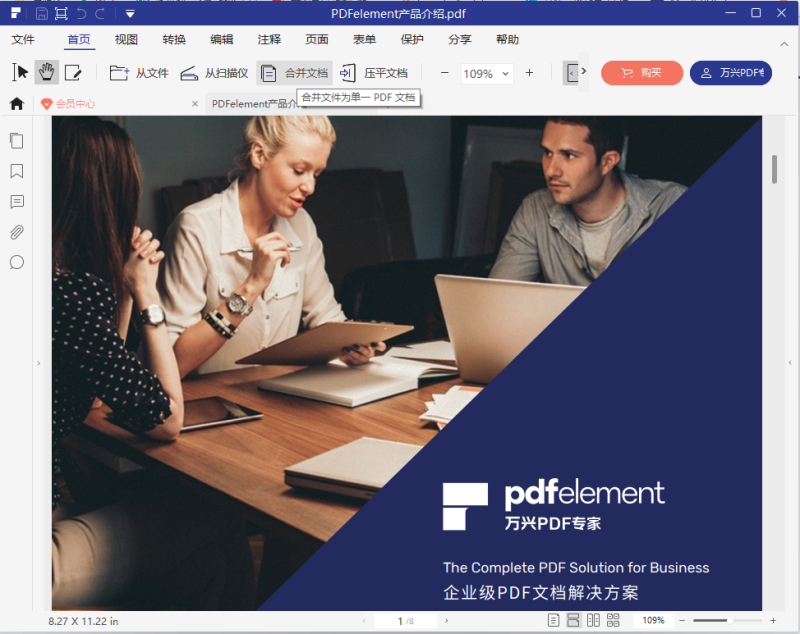
步骤2在PDF文档中插入签名
在“保护”菜单下,单击“签署文档”。在弹出一个名为“签署文档”的对话框中选择对应的操作。
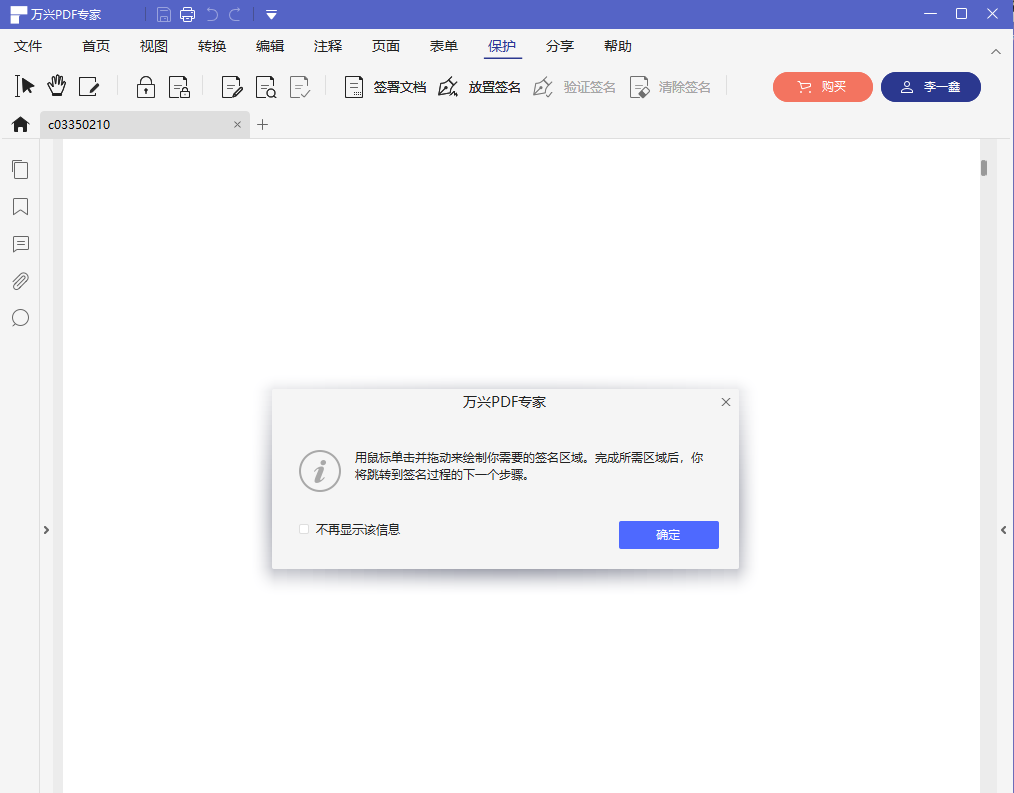
步骤3创建新的签名ID
首次使用万兴PDF完成PDF文件添加签名时,需要先单击“新建ID”按钮以创建新的ID。在“新建ID”框中,如果已经有数字ID,请浏览计算机上的文件并将其导入PDF编辑器。
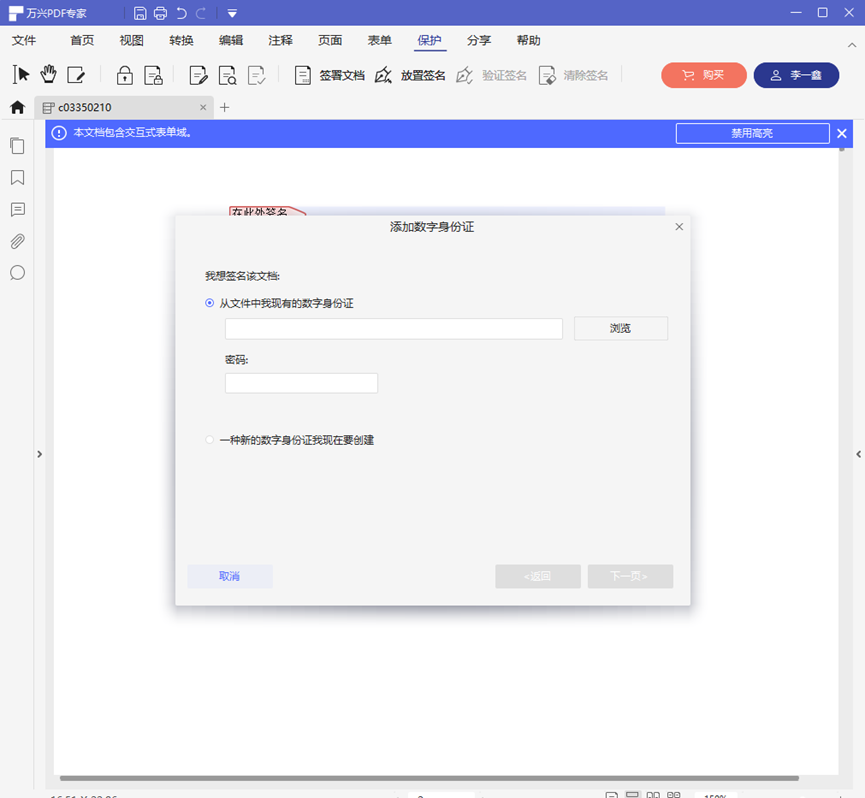
如果没有老的数字ID,需要使用者填入自己的姓名、电子邮件地址、公司名称等创建一个。
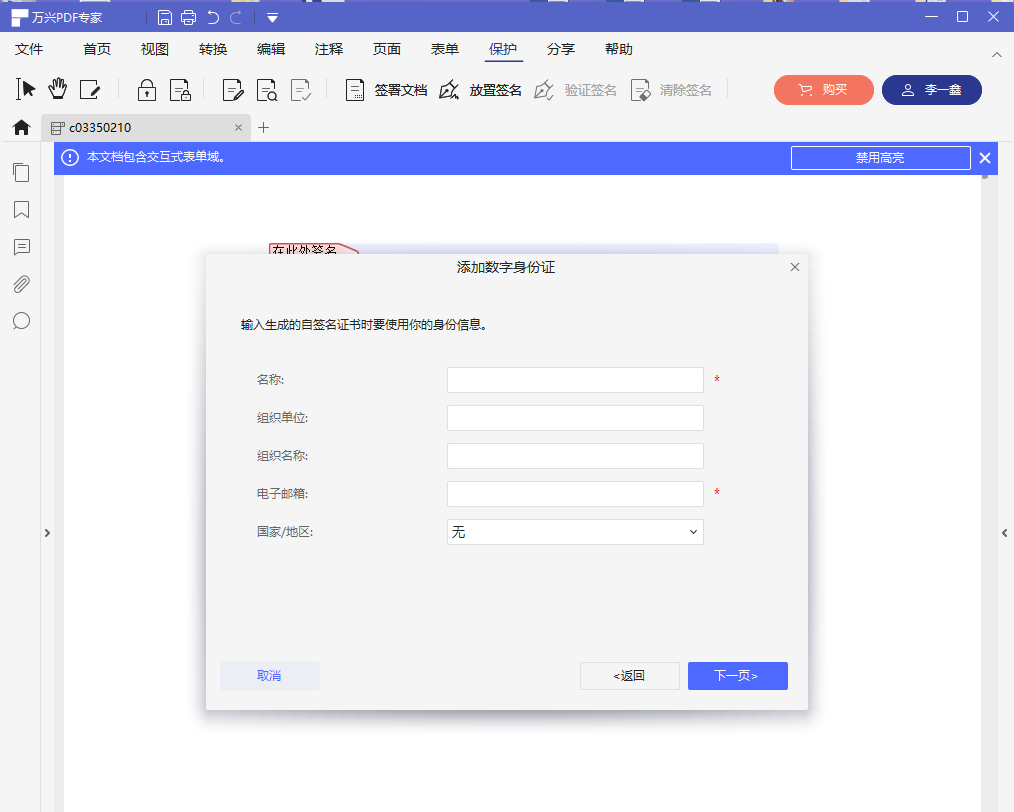
导入或创建数字ID后,它将引导你返回“签署文档”窗口,并在框中显示你的ID信息。单击“签名”可将你的签名添加到PDF文件中。这就算是完成了PDF签名的添加。
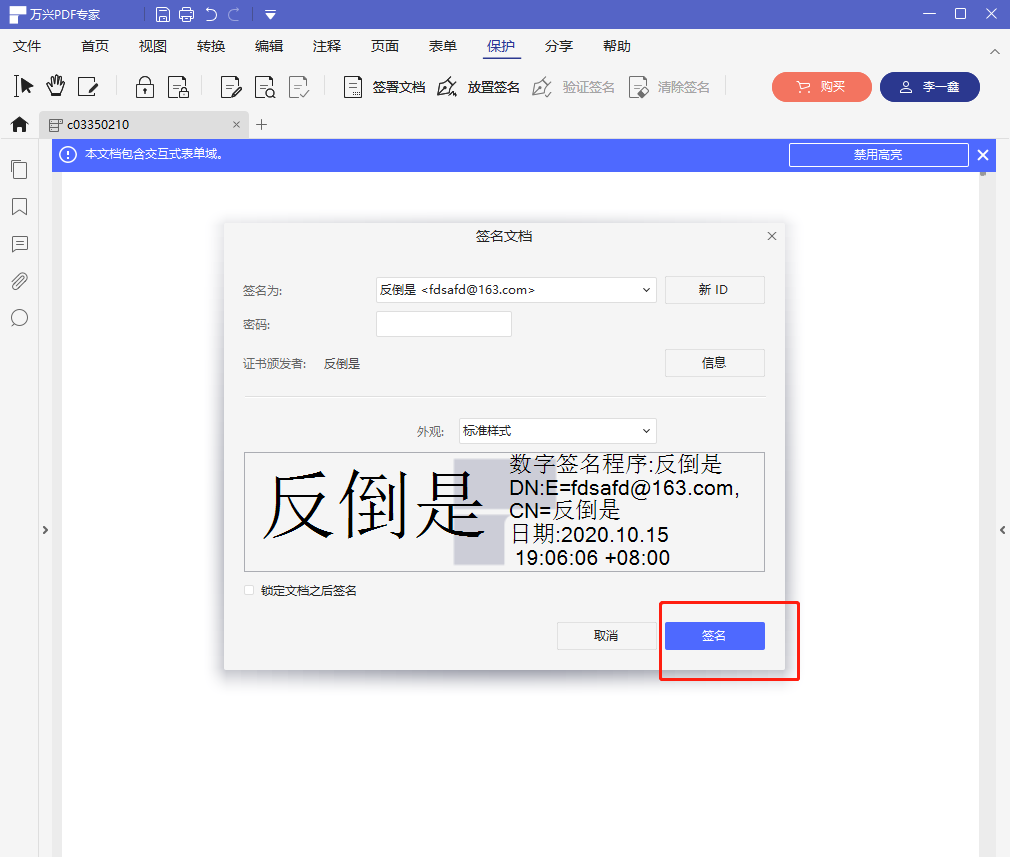
给PDF文件签名,选择万兴PDF的理由:
1.万兴PDF是专门为中国人开发设计的PDF编辑软件,从功能设计到模块划分都是根据实际的工作需求来定的,用万兴PDF操作PDF更简洁高效。
2.目前国内PDF编辑器类软件的用户中,使用万兴PDF的用户占比很大,用户之间的兼容性更强,就电子签名来了更安全和高效。
3.万兴PDF采用的是一次购买终身使用的方式,后期所有的升级版本都是免费的,这可以给个人和公司省下一笔不小的开支。


